آموزش لایت روم 6
Lightroom 6 Essential Training
در حال بارگزاری نمونه ویدیو، لطفا صبر کنید...
Video Player is loading.
نکته:
آخرین آپدیت رو دریافت میکنید حتی اگر این محتوا بروز نباشد.
نمونه ویدیوها:
- در حال بارگزاری، لطفا صبر کنید...
کریس با ماژول کتابخانه شروع می کند: مرکز وارد کردن ، مشاهده ، رتبه بندی و رتبه بندی عکس های شما. سپس او به ماژول Develop می رود و نشان می دهد که چگونه می توان با یک کلیک پیشرفت ، نوردهی صحیح ، حواس پرتی را روتوش کرد و تنظیمات محلی را انجام داد. آیا می خواهید عکس ها را به حد خلاقیت خود برسانید و آنها را با دوستان خانواده خود به اشتراک بگذارید؟ کریس همچنین ایجاد پانوراما و کتاب ، نمایش اسلایدها و طرح های چاپ سفارشی را پوشش می دهد.
موضوعات شامل:
- چرا باید از لایت روم استفاده کرد؟
- وارد کردن عکس از کامپیوتر یا دوربین خود
- مشاهده و مقایسه تصاویر در کتابخانه
- تغییر نام عکس ها و پوشه ها
- رتبه بندی و سازماندهی عکس ها
- گروه بندی عکس ها در مجموعه ها
- افزودن کلمات کلیدی و برچسب های چهره
- ویرایش تصاویر JPEG و RAW در فتوشاپ
- صادر کردن و ارسال ایمیل به عکس ها
- بهبود عکس ها در ماژول توسعه
- رفع مشکلات با ابزارهای رتوش
- انجام اصلاحات محلی
- کاهش سر و صدا و وضوح
- اصلاح انحراف لنز
- ترکیب تصاویر با ادغام عکس
- ایجاد کتاب ، گالری وب یا نمایش اسلاید
- چاپ عکس
سرفصل ها و درس ها
مقدمه Introduction
-
خوش آمدی Welcome
-
با استفاده از پرونده های تمرینی Using the exercise files
-
Lightroom 6 و Lightroom CC Lightroom 6 and Lighroom CC
1. شروع کار 1. Getting Started
-
لایت روم چیست و چرا از آن استفاده می کنیم؟ What is Lightroom and why use it?
-
با رابط لایت روم آشنا شوید Getting familiar with the Lightroom interface
2. وارد کردن عکسهای شما 2. Importing Your Photographs
-
ایجاد کاتالوگ و وارد کردن عکس از یک پوشه Creating a catalog and importing photos from a folder
-
وارد کردن عکس از یک دوربین یا کارت رسانه Importing photos from a camera or media card
-
تغییر نام و استفاده از حق چاپ File renaming and applying a copyright
-
کاتالوگ چیست و چرا اهمیت دارد؟ What is a catalog and why does it matter?
-
نحوه یافتن و تهیه نسخه پشتیبان از فروشگاه شما How to find and backup your catalog
-
مزیت ساخت پیش نمایش هوشمند The advantage of building Smart Previews
3. مشاهده تصاویر خود را در ماژول کتابخانه 3. Viewing Your Images in the Library Module
-
عکسهای خود را با نماهای Grid و Loupe مشاهده کنید Viewing your photos with the Grid and Loupe views
-
با استفاده از حالت های نمایش Lights Out و Full Screen Using Lights Out and Full Screen view modes
-
مشاهده چندین تصویر به طور همزمان با حالت Survey Viewing multiple images at once with Survey mode
-
مقایسه دو تصویر با حالت مقایسه Comparing two images with Compare mode
-
تغییر نام و جابجایی پوشه ها و عکس ها Renaming and moving folders and photographs
-
یافتن پوشه ها یا عکس های نامناسب Finding misplaced folders or photographs
-
حذف یا حذف عکس Deleting or removing photographs
-
مشاهده فایل های ویدیویی Viewing video files
4. رتبه بندی و سازماندهی عکس های خود را 4. Rating and Organizing Your Photographs
-
کار با پرچم ها ، ستاره ها و برچسب ها Working with flags, stars, and labels
-
سریعتر پرچم ها ، ستاره ها و برچسب ها اضافه می شوند Adding flags, stars, and labels more quickly
-
رتبه بندی و رتبه بندی در حالت های Grid و Full Screen Rating and ranking in the Grid and Full Screen modes
-
فیلتر کردن و یافتن عکسهای شما Filtering and finding your photographs
5. گروه بندی عکس های خود را به مجموعه ها 5. Grouping Your Photos into Collections
-
مجموعه چیست؟ What is a collection?
-
ایجاد یک مجموعه برای گروه بندی تصاویر در کنار هم Creating a collection to group images together
-
با استفاده از مجموعه های هوشمند و هدفمند Using smart and targeted collections
-
جابجایی و تغییر نام مجموعه ها و استفاده از مجموعه های مجموعه Moving and renaming collections and using collection sets
6. کار با ابرداده 6. Working with Metadata
-
اضافه کردن کلمات کلیدی Adding keywords
-
فیلتر کردن بر اساس کلمات کلیدی Filtering based on keywords
-
ایجاد و استفاده از مجموعه های کلمات کلیدی Creating and using keyword sets
-
کار با پنل Metadata و فیلتر کردن Working with the Metadata panel and filtering
-
استفاده از برچسب های چهره برای عکس های افراد Using face tags for people photographs
-
کار با ماژول Map Working with the Map module
7. باز کردن تصاویر در فتوشاپ 7. Opening Images in Photoshop
-
ویرایش عکس JPEG در فتوشاپ Editing a JPEG photo in Photoshop
-
در حال ویرایش یک پرونده RAW در فتوشاپ Editing a RAW file in Photoshop
-
باز کردن تصویر به عنوان یک شی هوشمند در فتوشاپ Opening an image as a Smart Object in Photoshop
-
از جمله چندین تصویر به عنوان لایه در فتوشاپ Including multiple images as layers in Photoshop
8. صادر کردن عکسهای شما 8. Exporting Your Photos
-
صادر کردن عکس به هارد دیسک ، سی دی یا دی وی دی Exporting photographs to a hard drive, CD, or DVD
-
ایجاد و استفاده از پیش تنظیم های صادراتی Creating and using export presets
-
ارسال عکس از لایت روم Emailing photographs from Lightroom
-
ارسال عکس به فیس بوک و فلیکر Sending photos to Facebook and Flickr
9. بهبود عکسها با ماژول توسعه 9. Improving Photos with the Develop Module
-
تغییر دمای رنگ Changing the color temperature
-
تصحیح مشکلات مواجهه Correcting exposure problems
-
مشاهده قبل و بعد از پیش نمایش ها و شاخص های قطع Viewing before and after previews and clipping indicators
-
ایجاد عکس های سیاه و سفید بهتر Creating better black-and-white photographs
-
همگام سازی تنظیمات در چندین تصویر Synchronizing adjustments to multiple images
-
عکس های خود را برش دهید Cropping your photographs
-
با استفاده از نسخه های مجازی Using virtual copies
-
پانل های تاریخچه و عکس فوری و تنظیم مجدد تصویر History and Snapshots panels and resetting the image
10. رفع عکسهای خود با ابزارهای روتوش 10. Fixing Your Photos with the Retouching Tools
-
آموزش نحوه استفاده از ابزار Spot Removal Learning how to use the Spot Removal tool
-
تمیز کردن حواس پرتی Cleaning up distractions
-
روتوش کردن اشیاء خطی Retouching away linear objects
-
از بین بردن لکه ها از گرد و غبار روی لنزها Removing spots from dust on lens
-
کاهش سایه های زیر چشم Reducing shadows under the eyes
-
رفع قرمزی چشم Fixing red eye
11- ایجاد اصلاحات موضعی 11. Making Localized Corrections
-
انجام تنظیمات تدریجی با فیلتر فارغ التحصیل Making gradual adjustments with the Graduated Filter
-
با استفاده از ابزار Graduated Filter Brush Using the Graduated Filter Brush tool
-
نقاشی در اصلاحات با برس تنظیم Painting in corrections with the Adjustment Brush
-
با استفاده از ابزار Radial Filter برای بهبود درخشندگی Using the Radial Filter tool to improve brightness
-
بهبود نور با Radial Filter Improving the lighting with Radial Filter
12. تغییر و تقویت رنگ 12. Changing and Enhancing Color
-
تنظیم رنگ با کنترل های HSL Fine-tuning color with the HSL controls
-
ایجاد یک تصویر شکاف تقسیم شده Creating a split-toned image
13. کاهش نویز و تیز کردن 13. Reducing Noise and Sharpening
-
عکس های خود را شفاف کنید Sharpening your photos
-
کاهش نویز دیجیتال Reducing digital noise
14. اصلاح اعوجاج لنز 14. Correcting Lens Distortion
-
از بین بردن اعوجاج Removing distortion
-
پیشرفت چشم انداز چشمگیر Making dramatic perspective improvements
-
بهبود یک پرتره محیطی با Upright Improving an environmental portrait with Upright
15. اضافه کردن انگور و اثرات دانه 15. Adding Vignettes and Grain Effects
-
با کنترل های دانه ای فیلم ، جلوه ای منحصر به فرد ایجاد می کند Creating a unique look with the film grain controls
-
اضافه کردن یا از بین بردن تصویر برداری لنز Adding or removing lens vignetting
16. استفاده از ادغام عکس برای ترکیب تصاویر 16. Using Photo Merge to Combine Images
-
ایجاد یک تصویر پانوراما Creating a panoramic image
-
با استفاده از چندین قرار گرفتن در معرض برای ایجاد یک تصویر HDR Using multiple exposures to create an HDR image
17- ایجاد یک پروژه کتاب 17. Creating a Book Project
-
ایجاد مجموعه هایی برای پروژه کتاب شما Creating collections for your book project
-
با استفاده از طرح بندی خودکار و نکات مشاهده Using auto layout and viewing tips
-
سفارشی کردن طرح صفحه Customizing the page layout
-
افزودن نوع یا گرافیک Adding type or graphics
18. به اشتراک گذاشتن کار خود به عنوان یک گالری وب 18. Sharing Your Work as a Web Gallery
-
ایجاد یک مجموعه و انتخاب یک الگوی Creating a collection and selecting a template
-
سفارشی کردن گالری وب Customizing the web gallery
-
بارگذاری گالری در اینترنت Uploading the gallery to the internet
19. ساخت نمایش پرده ای 19. Building a Slideshow
-
استفاده از قالب های نمایش اسلاید و سفارشی کردن طرح Using slideshow templates and customizing the layout
-
اضافه کردن یک مرز و تغییر پس زمینه Adding a border and changing the background
-
افزودن اسلایدهای نوع و عنوان Adding type and title slides
-
گزینه های پخش و اضافه کردن موسیقی Playback options and adding music
-
پخش و صادر کردن نمایش پرده ای Playing and exporting the slideshow
20. ایجاد چاپ با کیفیت 20. Creating Quality Prints
-
با استفاده از قالب های چاپی Using print templates
-
تنظیمات صفحه و تنظیمات چاپ Page setup and print settings
-
ساخت مجموعه های چاپی Making print collections
-
ایجاد چاپ Creating the print
نتیجه Conclusion
-
مراحل بعدی Next steps
https://donyad.com/d/b25c
 Chris Orwig
Chris Orwig
عکاس ، نویسنده ، معلم
کریس اورویگ یک عکاس ، نویسنده و معلم مشهور است که اشتیاق او را به خود مشغول می کند.
او نویسنده دوره هایی برای آموزش LinkedIn و Lynda.com است و در هیئت علمی موسسه بروکس در سانتا باربارا ، کالیفرنیا بود . کریس به عنوان یک معلم ، از ایده W. B. Yeats که "آموزش در پر کردن یک سطل نیست ، بلکه در آتش افروختن" است. او به عنوان یک عکاس با مشاهدات مارک ریبود که "عکس گرفتن به شدت زندگی هر صدم ثانیه را تحریک می کند" موافق است. برای کسب اطلاعات بیشتر و الهام بخش ، به www.chrisorwig.com مراجعه کنید.


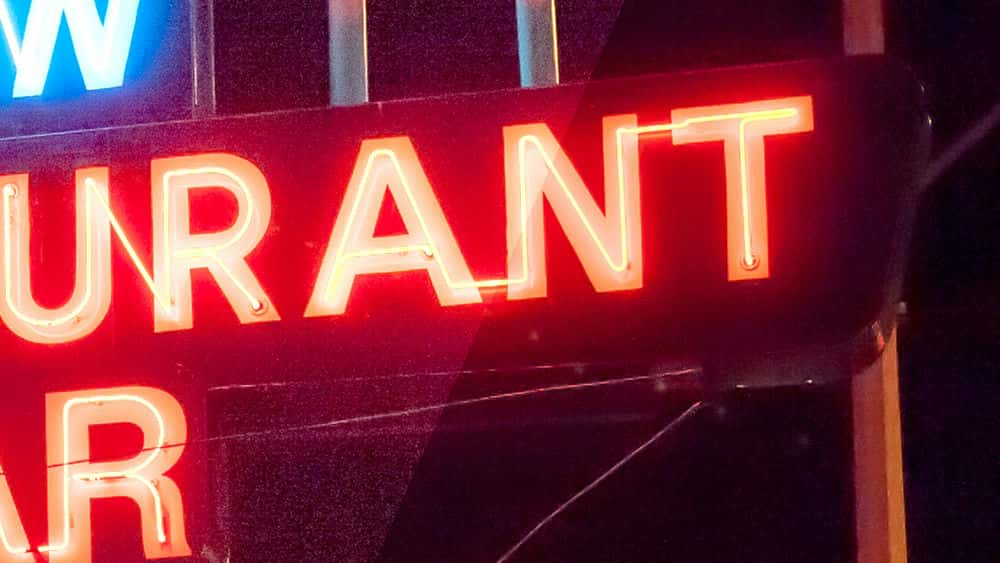






نمایش نظرات